All about Dynamic Views for Readers
Tất cả về Dynamic Views cho người đọc
Blogger now offers seven new ways to experience your favorite blogs.
Blogger hiện nay cung cấp 7 cách mới để trải nghiệm các blog yêu thích của bạn .
Blogger hiện nay cung cấp 7 cách mới để trải nghiệm các blog yêu thích của bạn .
- Classic: A modern twist on a traditional template
- Flipcard: Photos tiled across the page
- Magazine: A clean, elegant editorial style layout
- Mosaic: A mosaic mix of different sized images and text
- Sidebar: An email inbox-like view with a reading page for quick scrolling and browsing
- Snapshot: An interactive pinboard of your posts
- Timeslide: A horizontal view of your posts by time period
- Cổ điển: Một bước ngoặt hiện đại trên một mẫu truyền thống
- Flipcard : Hình ảnh lát gạch trên trang
- Tạp chí : Một bố trí theo phong cách biên tập: sạch sẽ, thanh lịch
- Khảm : Một kết hợp khảm của hình ảnh có kích thước khác nhau và văn bản
- Sidebar : Một hiển thị giống như inbox-email với một trang đọc cho chuyển và duyệt nhanh
- Ảnh chụp : Một board ghim tương tác của bài viết của mình
- Timeslide : Một gạch ngang trong bài viết của bạn.
Dynamic Views make it easier to read your favorite blogs. Better yet, they make it easy to discover posts written long ago that you may not have read.
Blog authors can now configure their blog to display Dynamic Views, and select a default view that best displays the type of posts on their blog. To experience a blog in view other than the default, you can simply select another view style from the toolbar, which, in some views, collapses into a thin line as you scroll. For the toolbar to reappear, simply hover your mouse over the line.
If the blog you’re reading has Pages enabled, the options will appear in a drop-down menu like the one in the image below.
Tác giả blog có thể cấu hình blog của họ để hiển thị năng động Lần đọc và chọn một cái nhìn mặc định hiển thị tốt nhất loại bài viết trên blog của họ. Để trải nghiệm một blog theo quan điểm khác với mặc định , bạn chỉ có thể chọn một phong cách xem từ thanh công cụ , trong đó, một số quan điểm , sụp đổ thành một đường mỏng khi bạn di chuyển . Cho thanh công cụ để xuất hiện trở lại , bạn chỉ cần di chuột qua đường .
Nếu blog bạn đang đọc có trang kích hoạt, các tùy chọn sẽ xuất hiện trong một trình đơn thả xuống như một trong hình dưới đây.

If the author uses a traditional Blogger template, you can still explore the blog using Dynamic Views by adding “/view/” and then the view name to the URL. For example, to view buzz.blogger.com in the Mosaic view, simply change the URL in the address bar to buzz.blogger.com/view/mosaic.
Since Dynamic Views uses the latest software technology, they require the latest version of the most popular browsers, such as Internet Explorer 8+, Firefox 3.5+, Chrome or Safari. In all views, search is available in the upper right hand corner.
Nếu tác giả sử dụng một mẫu Blogger truyền thống , bạn vẫn có thể khám phá các blog sử dụng động Xem bằng cách thêm " / xem / " và sau đó là tên nhằm URL . Ví dụ, để xem buzz.blogger.com trong giao diện Mosaic, chỉ cần thay đổi URL trong thanh địa chỉ để buzz.blogger.com / xem / khảm.
Kể từ khi động xem sử dụng công nghệ phần mềm mới nhất , họ yêu cầu phiên bản mới nhất của trình duyệt phổ biến nhất, chẳng hạn như Internet Explorer 8 + , Firefox 3.5 + , Chrome hoặc Safari. Trong tất cả các quan điểm, tìm kiếm có sẵn ở góc trên bên phải .
Classic - cổ điển
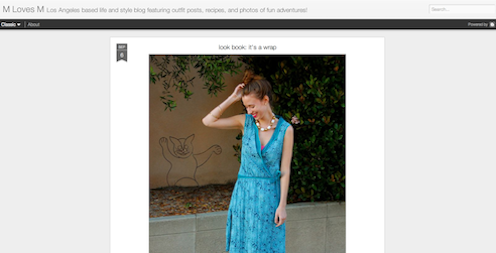
- Infinite scrolling replaces the “Older posts” link.
- Use keyboard shortcuts to quickly jump between posts. You can navigate through the posts using J (older post) and K (newer post) or the arrow keys.
- Posts will continue to load as you scroll.
- Di chuyển vô hạn thay thế link " Posts cũ".
- Sử dụng phím tắt để nhanh chóng chuyển giữa các bài viết . Bạn có thể điều hướng thông qua các bài viết sử dụng J ( bài cũ ) và K ( bài mới hơn) hoặc các phím mũi tên .
- Bài viết sẽ tiếp tục tải khi bạn di chuyển .
Flipcard - Flipcard

- Run your mouse over any of the cards to see the post title and comment count. As you scroll down, additional posts will continue to load.
- Click on a card to see the post in full view. You can navigate through the posts using J (older post) and K (newer post) or the arrow keys.
- Hit escape or click Back to all posts to return to the Flipcard view. In the upper left, click to sort by Recent, Date,Author and Category.
- Chạy chuột qua bất kỳ thẻ (cards ) nào để xem tiêu đề bài viết và số lượng bình luận . Như bạn di chuyển xuống , bài viết bổ sung sẽ tiếp tục tải .
- Nhấp chuột vào một thẻ để xem bài đầy đủ. Bạn có thể (navigate )điều hướng thông qua các bài viết sử dụng J ( bài cũ ) và K ( bài mới hơn) hoặc các phím mũi tên .
- Nhấn thoát hoặc nhấp vào Back (Quay lại ) để tất cả các bài viết trở về giao diện Flipcard . Ở phía trên bên trái, nhấp vào sort để sắp xếp theo gần đây , ngày , tác giả và loại .
Magazine
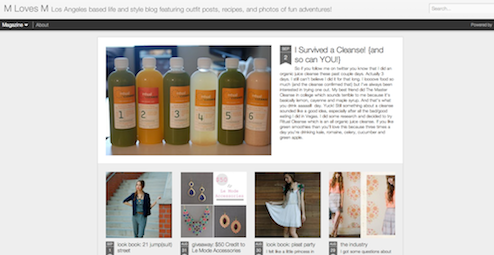
- Run your mouse over the top (most recent) blog to show highlighting and comments bubble animation.
- Select “X” to close and return to the default view.
- Chạy chuột qua (gần đây nhất ) blog của đầu để hiển thị nổi bật và ý kiến bong bóng hình ảnh động .
- Chọn " X " để đóng và trở về giao diện mặc định.
Mosaic - Khảm
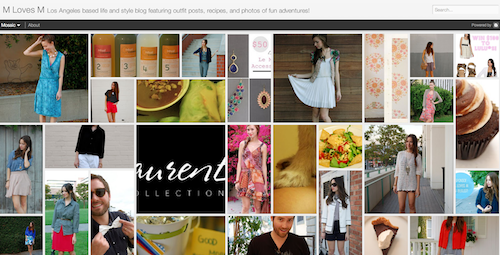
- Clicking on an individual tile will expand that post to the full width of the view, and clicking again will collapse the post back into its original position.
- The exact position of the tiles is randomly determined each time the blog loads, but they will appear chronologically from top left to bottom right.
- Once a tile is expanded, you can page down by using the "up" and "down" arrow keys as well as J and K.
- This view is optimized for the tablet viewing, and supports screen rotation.
- Nhấp vào một gạch cá nhân sẽ mở rộng bài đó để toàn bộ chiều rộng của quan điểm , và nhấp một lần nữa sẽ sụp đổ các bài trở về vị trí ban đầu của nó .
- Vị trí chính xác của gạch được xác định ngẫu nhiên mỗi lần tải blog, nhưng chúng sẽ xuất hiện thứ tự thời gian từ trên trái sang phải dưới cùng .
- Một khi một gạch được mở rộng, bạn có thể trang xuống bằng cách sử dụng các "lên" và "xuống" phím mũi tên cũng như J và K.
- Quan điểm này được tối ưu hóa cho máy tính bảng xem , và hỗ trợ xoay màn hình.
Sidebar - Ảnh chụp
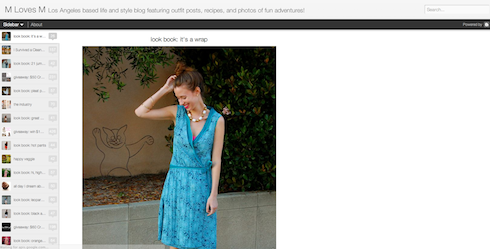
- Left sidebar is list of chronological posts, with comment counts and thumbnails for individual posts.
- J and K arrow keys will navigate through the posts.
- Trái bên là danh sách các bài viết theo thứ tự thời gian , với số lượng comment và hình thu nhỏ cho bài viết cá nhân .
- J và K phím mũi tên sẽ di chuyển thông qua các bài viết.
Snapshot
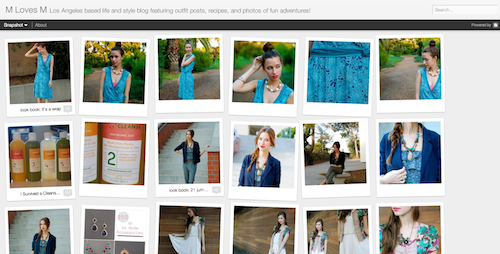
- This view will display only the posts which have images.
- Clicking through any photo will display the full post page, with navigation links at the bottom for Newer and Older posts.
- Run your mouse over any photo to display a post snippet.
- Điểm này sẽ chỉ hiển thị các bài viết có hình ảnh.
- Cách nhấp chuột qua bất kỳ hình ảnh sẽ hiển thị trang bài đầy đủ , với các liên kết điều hướng ở phía dưới bài viết mới hơn và cũ hơn .
- Chạy chuột qua bất kỳ hình ảnh để hiển thị một đoạn bài .
Timeslide

- This view breaks the blog content down into three different areas:
- Quan điểm này phá vỡ nội dung blog thành ba khu vực khác nhau :
- Left column: Enlarged picture with a post snippet, title, and snipppet displayed in chronological order
- Middle column: Displays just the post title and snippet
- Right column: Displays just the individual post titles
- Cột trái : nở lớn ra hình ảnh với một đoạn bài , tiêu đề, và snipppet hiển thị theo thứ tự thời gian
- Cột giữa : Hiển thị chỉ tiêu đề bài và đoạn
- Cột bên phải : Hiển thị chỉ là tiêu đề bài viết cá nhân
- When searching for posts in this view, the results will be highlighted.
- Khi tìm kiếm các bài viết theo quan điểm này , kết quả sẽ được đánh dấu .
For more information, take a look at Enabling a Dynamic View.
Để biết thêm thông tin , hãy nhìn vào kích hoạt một Xem động .
Để biết thêm thông tin , hãy nhìn vào kích hoạt một Xem động .
Không có nhận xét nào:
Đăng nhận xét